
シリウスで運営してきたサイトをSSL化【http://→https://】にする方法です。
何をすればいいか僕が忘れるので、ほぼ備忘録のような内容になってます。
前提として、
- サーバーでSSL設定が終了している
- httpsのURLでサイトが表示される
この状態からシリウスで行う設定となります。
上記の設定がまだの場合は、まずサーバーでのSSL設定を先に行ってください。必ず!
シリウスでの流れ
くどいですが、サーバーの設定とhttps://~でサイトが表示されてから、シリウスでの設定を行います。
流れ
- サイトURLの変更
- 常時SSL化の統一の変更
→ここで1度アップロード - 全ページチェック
→アフィリエイトタグの変更
→アクセス解析タグのチェック - サーチコンソールに追加登録
→サーチコンソールに登録しない人は不要 - GoogleアナリティクスURL変更
→Googleアナリティクスに登録しない人は不要 - ASPのサイト情報の変更
僕がやっているのはこれくらいです。面倒なのは全ページチェックとその対応くらいです。
シリウスの設定
step
11.サイトURLの変更
シリウスを起動したらサイト全体設定をクリック
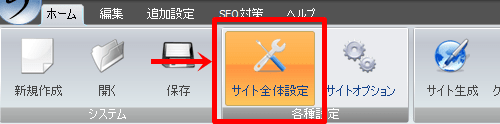
サイトURLのhttp://をhttps://に変える
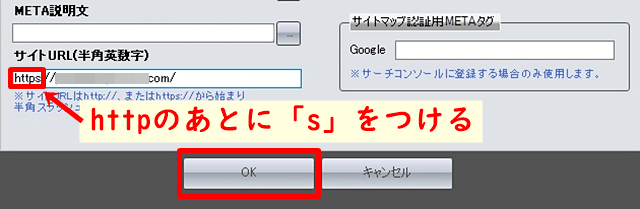
「s」を付けるだけです。半角の小文字で記入してください。あとはOKをクリック。
step
2常時SSL化の統一の変更
サイトオプションをクリック
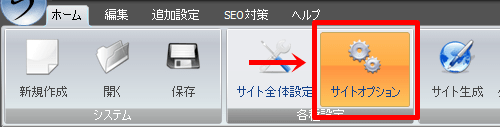
常時SSL化の統一の箇所を「常時SSL化する(HTTPSで統一)」に変更
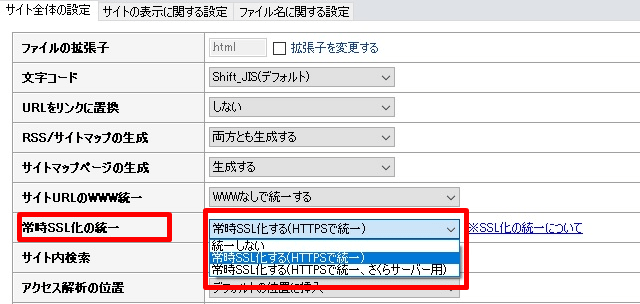
さくらサーバーで運用している場合は、下の「常時SSL化する(HTTPSで統一、さくらサーバー用)」を選択します。
最後にOKをクリックするのを忘れずに!
ここまでできたら、サイト生成してアップロードします。
step
3全ページチェック
僕はここで念のため、全ページを目視でチェックしています。
![]()
鍵マークが付いていない場合は、そのページのどこかに外部からhttpのページを読み込むようになっているかららしいです。
また、鍵マークが表示されていても、「Mixed Content」といって、やはりhttpが混在していることもあります。
正直いって、僕も意味はよく分かっていません。ですが、「Mixed Content」という状態は良くないよとネット上で言われているので対策しているだけです。
ちなみに、引用や他のサイトを紹介するためのリンク先がhttp://~なのは問題ありません。
「Mixed Content」を確認するには、GoogleChromeでF12キー(Windowsの場合)を押してChromeデベロッパーツールを開きます。
そのあと、Consoleのタブをクリックします。
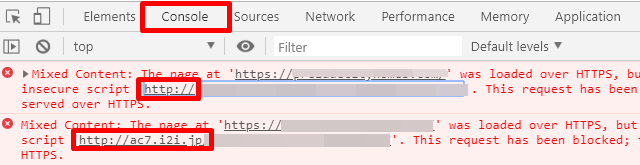
「Mixed Content」になる原因は、
- 古いアフィリエイトタグやhttp版のアフィリタグを貼っている
- 無料アクセス解析タグ
私の場合は上記が大半です。
ワードプレスだと、サイドバーやヘッダー画像が原因になっていることもあります。
上の画像だと、i2iという無料アクセス解析ツールのタグが原因。なので、タグを外す(解析できなくなる)か、有料版に切り替えます。
記事内のチェックは、
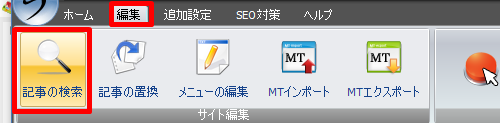
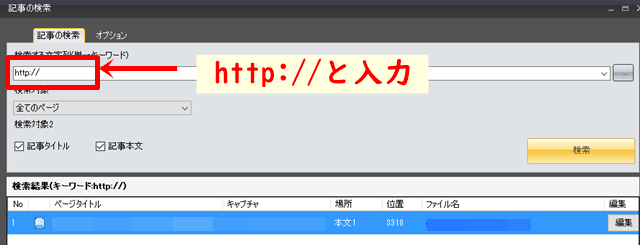
シリウスの編集タブをクリック
↓
記事の検索をクリック
↓
http://と入力して検索
すれば、httpのURLが入力されている記事を探すことができます。
注意ポイント
ここで注意するのは、機械的に全部「s」をつけてしまうと、外部サイトがhttp://~だった場合に、警告の画面が出てしまう点。
例えば、http://chomechome.comというサイトへのリンクをhttps://chomechome.comにしてしまうと、リンクをクリックした時に警告の画面が出ます。
対処したら、再度サイト生成してアップロードします。そのあと、同じようにサイトを表示して、Chromeデベロッパーツールを開きます。
Mixed Contentじゃなくなれば
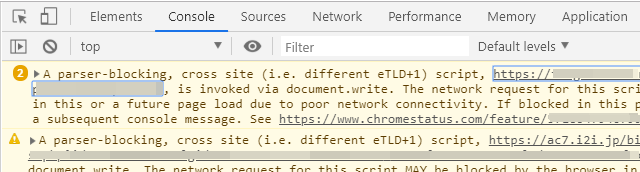
さっきの警告感満載の赤色ではなくなり、穏やかな色に変わります。
!マークが付いていますが、これはよく分かりません。!マークが付いていても上位表示しているので、深く考えずに放置しています。
step
4サーチコンソールに追加登録
サーチコンソールに登録しない人は不要です。
サーチコンソールを利用しているなら、新しくhttpsのURLでプロパティを作成します。
step
5GoogleアナリティクスURL変更
Googleアナリティクスに登録しない人は不要です。
GoogleアナリティクスはURLの変更でいいので、新しくサイトを追加する必要はありません。
step
6ASPのサイト情報の変更
すでにアフィリエイトタグを貼っているサイトは、ASPにhttpのURLで登録しているはずですので、httpsに修正します。
以上でシリウスでのSSL設定は完了です。
おしまい。
